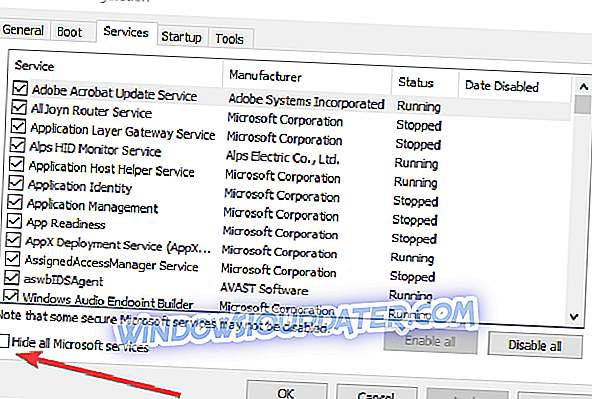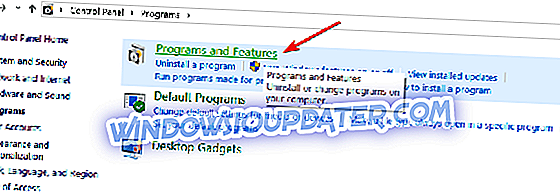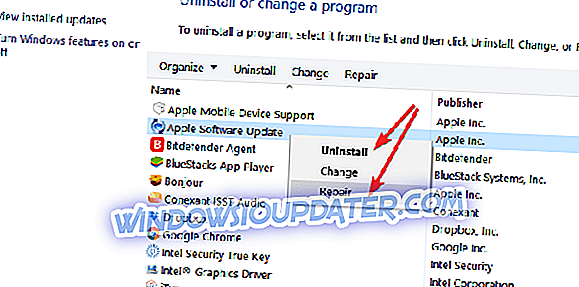Mengambil masa yang lama untuk membuka aplikasi di Windows 10, Windows 8 boleh disebabkan oleh sebab yang berbeza. Walau apa pun, ini sangat mengecewakan jika anda menggunakan Windows 10, 8 PC untuk tujuan kerja atau bahkan jika anda mahu menghabiskan masa lapang anda di hadapan PC.

Terdapat banyak sebab mengapa program mengambil selama-lamanya untuk membuka sistem operasi Windows 10, 8. Beberapa sebab mengapa ini berlaku adalah bahawa anda mungkin mempunyai virus, antivirus anda memakan banyak memori jika anda membiarkannya terbuka di latar belakang. Atau mungkin anda mempunyai aplikasi yang tidak sepenuhnya bersesuaian dengan sistem Windows 10, 8 anda dan ia melambatkan masa tindak balas PC anda untuk semua perkara yang anda lakukan pada PC.
Bagaimana untuk menetapkan program yang mengambil masa terlalu lama untuk dibuka
- Periksa keperluan sistem
- Imbas sistem anda untuk perisian hasad
- Semak sama ada antivirus anda adalah penyebabnya
- Lakukan Boot Bersih
- Kemas kini aplikasi dan program anda
- Pembaikan atau pemasangan semula aplikasi yang bermasalah
- Pasang alat pengoptimum PC
Kami akan menyenaraikan beberapa kaedah di bawah dan bagaimana cara anda menyelesaikan masalah Windows 10, 8 PC anda dan mengetahui apa yang menyebabkan aplikasi anda dimuat secara perlahan.
1. Periksa keperluan sistem
Perkara pertama yang perlu kita periksa ialah jika kita dinaik taraf kepada Windows 10, 8 tanpa membaca keperluan spesifikasi hardware yang diperlukan untuk lancar menjalankan versi ini. Semak CD Windows 10, 8 dan pastikan anda memenuhi keperluan perkakasan yang diperlukan untuk Windows 10, 8 seperti RAM memori yang diperlukan, jumlah ruang kosong pada cakera keras dan pemproses yang diperlukan untuk menjalankan versi Windows ini.
Jika dia memerlukan keperluan sistem yang dipenuhi namun komputer anda lambat untuk membuka program, pergi ke penyelesaian seterusnya.
2. Imbas sistem anda untuk perisian hasad
Jalankan pemeriksaan sistem penuh dengan antivirus anda. Salah satu sebab untuk isu ini ialah PC anda mungkin dijangkiti virus yang melambatkan masa respons Windows 10, 8 PC anda.
Anda boleh menggunakan Windows Defender untuk mengimbas sistem anda atau anda boleh memasang penyelesaian antivirus pihak ketiga. Untuk maklumat lanjut mengenai alat antivirus yang terbaik untuk dipasang pada komputer anda, lihat panduan yang disenaraikan di bawah:
- 5 alat antivirus terbaik dengan kesahihan tanpa had [2018 Senarai]
- 4 antivirus terbaik dengan penapisan laman web / penapisan web
- Perisian antivirus yang terbaik dengan enjin imbasan pelbagai untuk Windows 10
- Inilah antivirus terbaik dengan imbasan boot untuk menghapuskan malware tersembunyi
3. Periksa sama ada antivirus anda adalah penyebabnya
Tutup antivirus anda untuk tempoh pemeriksaan dan lihat jika program anda bertindak balas dengan lebih baik. Meninggalkan antivirus anda ON mungkin memakan banyak memori dari PC anda dan menghalang program anda daripada dibuka sebagaimana mestinya.
4. Lakukan Boot Bersih
Kami akan menjalankan Boot Bersih untuk melihat sama ada terdapat sebarang program yang mempunyai konflik dengan Windows 10, sistem operasi 8 anda.
Inilah caranya untuk membersihkan komputer Windows 8.1 anda:
- Gerakkan kursor tetikus ke sebelah kanan skrin dan klik (klik kiri) pada kotak carian
- Taip kotak carian "msconfig" dan tekan "Enter".
- Sekarang tetingkap "Konfigurasi Sistem" dibuka. Klik (klik kiri) pada tab "Umum" di bahagian atas tetingkap.
- Klik (klik kiri) dalam tab "Umum" pada "Pemula Selective" dan pastikan tidak tanda tanda "Item permulaan beban".
- Pastikan "Perkhidmatan sistem beban" dan "Gunakan konfigurasi boot asal" ditandakan.
- Klik (klik kiri) pada tab "Perkhidmatan".
- Letakkan tanda semak dalam "Sembunyikan semua perkhidmatan Microsoft" yang terletak di bahagian bawah skrin.
- Klik (klik kiri) pada "Lumpuhkan Semua".
- Klik (klik kiri) pada "Guna" dan reboot PC Windows 8.
- BERKAITAN: Apakah perisian terbaik untuk membaiki komputer perlahan?
Inilah caranya untuk membersihkan komputer Windows 10 anda:
- Pergi ke Mula> taip msconfig > tekan Enter
- Pergi ke Konfigurasi Sistem> klik pada tab Perkhidmatan> semak kotak centang Sembunyikan semua perkhidmatan Microsoft> klik Lumpuhkan semua.
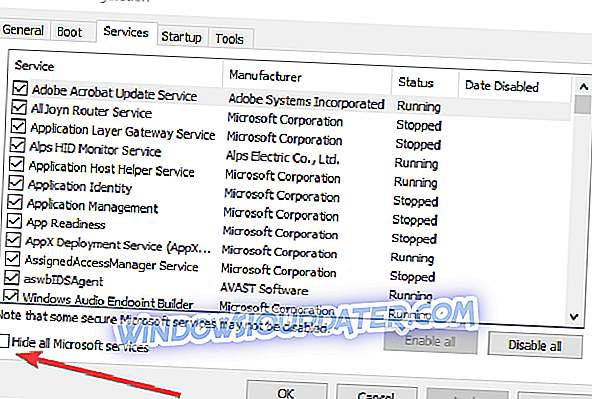
- Pergi ke tab Permulaan> Buka Pengurus Tugas.
- Pilih setiap item permulaan> klik Lumpuhkan> Tutup Pengurus Tugas> mulakan semula komputer.
Jika program anda masih mengambil masa yang lama untuk dibuka, kemudian batalkan perubahan gila dan reboot komputer lagi.
5. Kemas kini aplikasi dan program anda
Pastikan bahawa program yang anda cuba buka adalah terkini dan serasi dengan sistem operasi Windows 10, 8. Sesetengah program hanya berfungsi pada Windows 7, contohnya, dan jika anda cuba menggunakannya dalam Windows 10, 8 mereka mungkin tidak berfungsi sebagaimana mestinya.
6. Membaiki atau memasang semula aplikasi yang bermasalah
Jika hanya satu aplikasi yang menyebabkan masalah anda, cuba pasang semula dan semak apakah ia masih memuat perlahan-lahan. Anda boleh menggunakan Panel Kawalan untuk membaiki atau memasang semula aplikasi yang tidak berfungsi dengan lancar sebagaimana mestinya.
- Pergi ke Mula> taipkan 'panel kawalan'> klik dua kali pada hasil pertama
- Klik pada Program> pilih Program dan Ciri
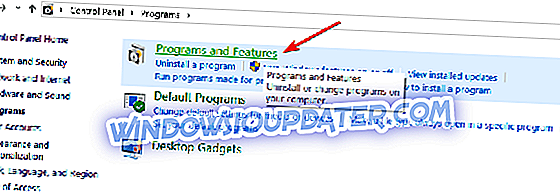
- Pilih aplikasi yang bermasalah dalam senarai aplikasi> klik kanan padanya untuk membolehkan menu konteks dan pilih Pembaikan atau Nyahpasang.
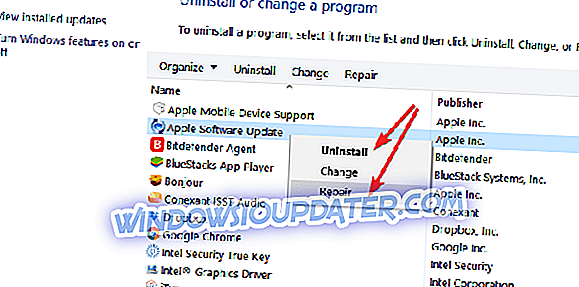
- Mulakan semula komputer anda dan pasang semula program masing-masing.
7. Pasang alat pengoptimum PC
Sekiranya isu ini berterusan dan program mengambil masa yang lama untuk dibuka pada Windows 10, anda juga boleh memasang perisian pengoptimum PC. Kategori penyelesaian perisian ini cepat mengimbas, membaiki dan mengoptimumkan sistem anda. Untuk maklumat lanjut mengenai perisian pengoptimuman PC, lihat panduan yang disenaraikan di bawah:
- 5 perisian pengoptimuman PC percuma yang terbaik untuk membebankan komputer anda
- CPUMon adalah pengoptimum prestasi PC yang berkuasa
- Perisian Pengoptimum Windows 10 Atas untuk PC yang lebih menarik
Jika anda masih mempunyai masalah pada PC anda atau anda hanya mahu mengelakkannya untuk masa depan, kami cadangkan anda memuat turun alat ini (100% selamat dan diuji oleh kami) untuk memperbaiki pelbagai masalah PC, seperti kehilangan fail, malware dan kegagalan perkakasan.
Jadi, ini adalah langkah-langkah yang perlu diambil untuk memperbaiki program anda dan membuatnya berjalan lebih cepat. Untuk sebarang pemikiran atau pendapat mengenai subjek ini, anda boleh memberi kami komen di bahagian komen di bawah.
Catatan Editor : Siaran ini pada asalnya diterbitkan pada bulan Ogos 2014 dan telah sejak dikemas kini untuk kesegaran, dan ketepatannya.